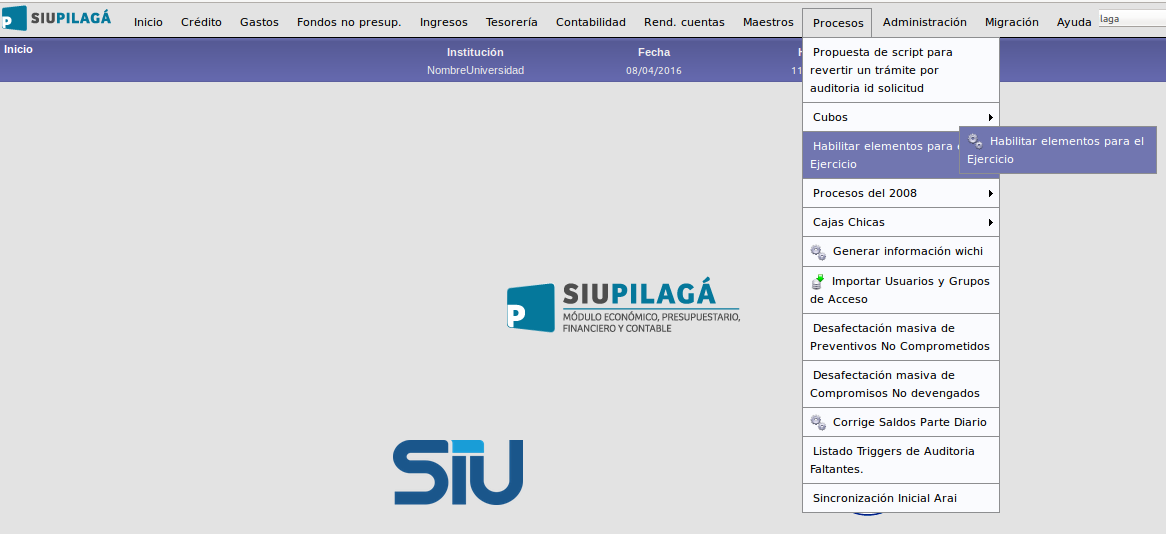SIU-Pilaga/version3.0.5/instalacion desde cero/desarrollo
Instalación de SIU-Pilagá desde cero del entorno de desarrollo
A lo largo de los pasos se deberá reemplazar:
- <path proyecto SIU-Pilagá>: por el path donde está instalado el proyecto.
- En caso de estar instalando la versión en entorno de Desarrollo:
- 3.0.x: por la versión que se va a instalar.
- En caso de estar instalando la versión en entorno de Producción:
- 3.0.x.y: por la versión propia que se va a instalar.
Recomendaciones
- Se recomienda tener como mínimo dos instalaciones del SIU-Pilagá, una de producción y otra para realizar pruebas.
- Si una de las instalaciones va a ser utilizada para desarrollo se recomienda limitar el acceso para permitir que solo los desarrolladores autorizados hagan uso de la herramienta.
Instalación
- Descargar el instalador de SIU-Pilaga desde el sitio comunidad cuyo nombre es 'SIU-Pilaga_3.0.5_para_desarrollo.zip'.
- Descomprimir el archivo y copiar el directorio SIU-Pilaga en la máquina destino.
- Instalar el proyecto, para ello, ejecutar:
- sudo sh <path proyecto SIU-Pilagá>/bin/instalar
- y completar
- Por favor, ingrese su número de desarrollador (ENTER utilizará 0): ID personal enviado por correo electrónico o que ya tengan asignado.
Se trata de una instalacion de producción? (Si o No) (s/n): n
PostgreSQL - Ubicación (ENTER utilizará localhost): localhost
PostgreSQL - Puerto (ENTER utilizará: 5432): 5432 (ejemplo)
PostgreSQL - Usuario (ENTER utilizará postgres): postgres (ejemplo)
PostgreSQL - Clave (ENTER para usar sin clave): xxxxxxxxxx
PostgreSQL - Base de datos (ENTER utilizará toba_2_5): toba_2_5
Toba - Clave (usuario "toba"): toba (ejemplo)
- Tal como se indica en la consola al instalar, se debe crear el link simbólico al toba.conf
- ln -s <path proyecto SIU-Pilagá>/SIU-Pilaga/instalacion/toba.conf /etc/apache2/sites-enabled/toba_2_5.conf
- y luego reiniciar Apache.
- Darle permisos a las siguientes carpetas para que el usuario Apache puede escribir:
- <path proyecto SIU-Pilagá>/www
- <path proyecto SIU-Pilagá>/temp
- <path proyecto SIU-Pilagá>/instalacion
- <path proyecto SIU-Pilagá>/proyectos/pilaga/www
- <path proyecto SIU-Pilagá>/proyectos/pilaga/personalizacion/www
- <path proyecto SIU-Pilagá>/proyectos/pilaga/personalizacion/logs
- Configuración de base de datos de negocio.
- Crear la base de datos de negocio con los datos maestros llamada pilaga con ENCODING LATIN1.
- createdb -h<HOST> -U<user_host> pilaga
- Levantar la base que se manda con el instalador. Se puede encontrar en la carpeta <path proyecto SIU-Pilagá>/proyectos/pilaga/sql/base_inicio con el nombre de base_inicio.sql.
- psql -h<HOST> -U<user_host> pilaga < <path proyecto SIU-Pilagá>/proyectos/pilaga/sql/base_inicio/base_inicio.sql
- Definir la base [desarrollo pilaga pilaga] en el archivo bases.ini, se puede encontrar en <path proyecto SIU-Pilagá>/instalacion/bases.ini".
- [desarrollo pilaga pilaga]
motor = "postgres7"
profile = "localhost"
usuario = "postgres" (ejemplo)
clave = "postgres" (ejemplo)
puerto = "5432" (ejemplo)
encoding = "LATIN1"
schema = "public"
base = "pilaga"
- Crear la base de datos de negocio con los datos maestros llamada pilaga con ENCODING LATIN1.
- Modificar del directorio <path proyecto SIU-Pilagá>/proyectos/pilaga/bin en los archivos:
- Para Windows el archivo toba_pilaga.bat.
- set toba_dir=<path proyecto SIU-Pilagá>
- Para Linux toba_pilaga.sh.
- export toba_dir=<path proyecto SIU-Pilagá>
- Verificar que el archivo instancia.ini que esta en el directorio <path proyecto SIU-Pilagá>\instalacion\i__desarrollo\. Sea como:
- ; Configuracion de la INSTANCIA
base = toba_2_5
proyectos = pilaga, toba_usuarios
tipo = normal
[toba_usuarios]
path = "<path proyecto SIU-Pilagá>/proyectos/toba_usuarios"
url = "/toba_usuarios/2.5"
[pilaga]
path = "<path proyecto SIU-Pilagá>/proyectos/pilaga"
url = "/pilaga/2.2"
url_pers = "/pilaga_pers/2.2" - En caso de instalar el SIU-Pilaga en un servidor de prueba o para desarrollo el archivo debería quedar igual que el anterior pero se debe agregar el proyecto toba_editor
- proyectos = pilaga, toba_usuarios, toba_editor
- y agregar:
- [toba_editor]
path = " <path proyecto SIU-Pilagá>/proyectos/toba_editor"
url = /toba_editor/2.5
- Para ejecutar el SIU-Pilagá navegar hacia:
- http://localhost/pilaga/3.0
- El usuario-clave para el primer acceso es: toba-<clave ingresada durante la ejecución del comando instalar>.
- Para editar el SIU-Pilagá navegar hacia:
- http://localhost/toba_editor/2.5
- El usuario-clave para el primer acceso es: toba-<clave ingresada durante la ejecución del comando instalar>.
- Para agregar nuevos usuarios o configurar algún perfil funcional navegar hacia toba_usuarios:
- http://localhost/toba_usuarios/2.5
- Habilitar para el ejercicio actual los elementos de las partidas.
- Entrar SIU-Pilagá y ejecutar el item Procesos/Habilitar elementos para el Ejercicio/ Habilitar elementos para el Ejercicio
Personalizaciones
Activación del esquema de personalizaciones
- Hacer el SIU-Pilagá personalizable para que la institución pueda modificar o agregar nuevas operaciones.
- Modificar el archivo personalizacion.ini, se lo puede encontrar en <path proyecto SIU-Pilaga>/proyectos/pilaga/personalizacion/personalizacion.ini y agregar la linea:
- schema_personalizado=personalizacion
schema_original=desarrollo
- Crear la carpeta temp en <path proyecto SIU-Pilaga>/proyectos/pilaga/temp
- Ejecutar el comando de iniciacion de la personalización, demora unos minutos.
- <path proyecto SIU-Pilaga>/bin/sh toba personalizacion iniciar -p pilaga -i desarrollo
Visitar ¿Como hacer personalizaciones?
<Volver al esquema de instalación y actualización de la versión